Jak zakázat reklamu v prohlížeči?
Řada virů a nějaký jiný škodlivý software mají tendenci ukládat inzeráty při otevírání prohlížečů a při práci. Dnes budeme zvažovat, jak zakázat inzerci v prohlížeči ("Yandex", "Opera" a "Google Chrome"). Důvody pro vznik reklamy v prohlížečích mohou být různé virové akce a metody proti nežádoucí reklamě by měly být různé. Pokud je příčinou doplněk viru přidaný do prohlížeče spolu s libovolným programem, problém se vyřeší vyhledáním a vypnutím tohoto doplňku. Pokud virus v počítači ovlivňuje provoz všech prohlížečů, pak by řešení mělo být jiné - reklamní virus musí být neutralizován a odstraněn, aby váš systém fungoval správně.
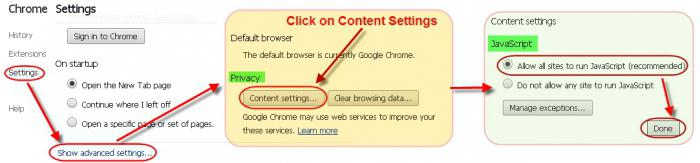
Řešení problému "jak zakázat reklamu" v prohlížečích "Yandex", Opera, FireFox, Chrome se provádí hlavně stejnými metodami. Budeme je zvažovat v tomto článku.
Jak zakázat inzerci v Yandexu pomocí vestavěných nástrojů
Ve skutečnosti neexistují vestavěné nástroje pro potírání boje v tomto prohlížeči, ale reklama se skládá z obrázků, multimédií a zvuků, které lze vypnout. Tato radikální metoda je vhodná pro ty, kteří potřebují především textové informace, a obrázky a videa nejsou potřeba. Další výhodou této metody je významné zrychlení místa nakládky.
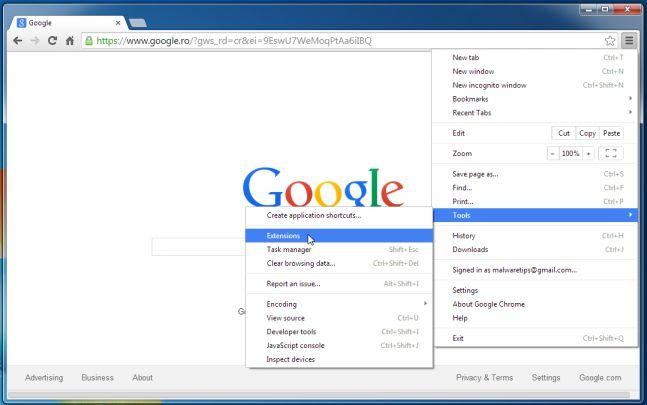
Přejděte do nabídky prohlížeče, klikněte na "Nastavení" a vyberte položku "Zobrazit pokročilé nastavení." V části ochrany osobních údajů klikněte na "Nastavení obsahu". Zde si můžete vybrat akce podle vašeho výběru, ale je vhodné zakázat obrázky a javascript'y, stejně jako pop-up okna. Pokud existují weby, na kterých nechcete vypínat obrázky (například sociální síť, kterou máte rádi), můžete je zapsat na bílý seznam výběrem pozice pro správu výjimek.
Blokování reklam v zařízení Yandex jinými pluginy
Tato metoda bude vyhovovat většině lidí, kteří se chtějí zbavit otravných reklam bez placení jednoho rublu. Chcete-li implementovat odpověď na otázku, jak zakázat inzerci, měli byste se uchýlit k používání speciálních plug-inů, které implementují blokování reklam. V současné době je několik z nich, výběr mezi nimi skutečně stojí za to není snadný úkol. Chcete-li usnadnit úkol výběru nejnovější verze "Yandex" již nainstalovali oblíbené pluginy, které je třeba aktivovat. Přejděte do nabídky prohlížeče, v záložce "Doplňky" vyberte pole "Bezpečný internet" a zapněte doplňky "Blokování bannery a videa" a "Adguard". První plugin zablokuje veškeré záblesky na stránkách. Po zapnutí se nezobrazí vyskakovací okna, animované bannery a reklamy. Nebudete moci hrát hry prohlížeče a budete muset povolit stránkám stahovat blesk, když je to skutečně zapotřebí. Druhý má další nastavení ve formě příležitostí k použití filtrů, zahrnutí stránek do černé listiny a povolení návštěvy určitých webů bez blokování reklam. Zavřít - reklama by se již neměla objevit.
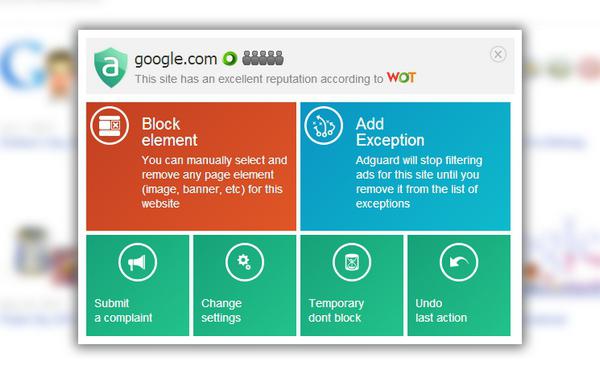
Řešení problému pomocí programu AdGuard
Pokud jsme v předchozí části zmínili plugin AdGuard, který vám umožňuje zablokovat reklamy v prohlížeči, zde se podíváme na jeho předchůdce - plný program AdGuard. Je placena, ale její cena není tak vysoká a plně se ospravedlňuje. Existují různé způsoby platby - pro různé doby platnosti až po věkovou licenci a pro různé verze: standardní a prémiové. Stejně jako u mnoha užitečných produktů existuje také 15denní bezplatná verze, která vám umožní vyzkoušet možnosti programu a rozhodnout se o jeho nákupu pro další použití. Instalace programu probíhá z oficiálních stránek stejně jako ostatní. Je třeba poznamenat, že během instalace je navržena instalace nástroje Yandex.Browser, jeho prvky a správce, který by měl být zrušen zrušením zaškrtnutí příslušných políček, pokud ho nepotřebujete. K dispozici je prémiová verze versus standardní verze rodičovskou kontrolu schopnost pracovat na zařízeních se systémem OS Android a prioritní technickou podporou.
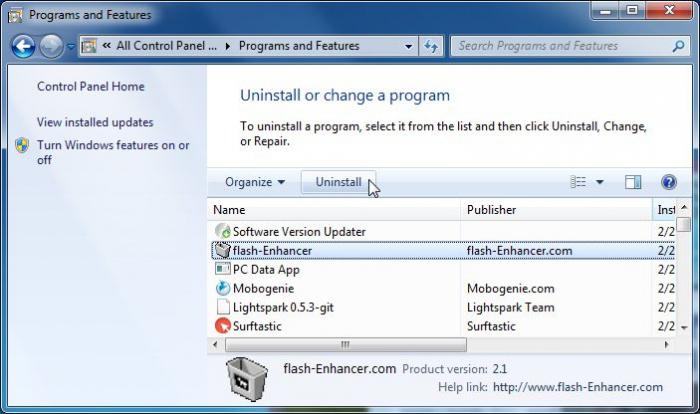
Jak odstranit reklamy způsobené virem?
Existuje reklama, která není způsobena virem. Na hlavní stránce vyhledávače "Yandex" pod vyhledávacím oknem je skutečný reklamní banner, který vypadá hezky a nezasahuje. Pokud ve stejném "Yandexu" existuje spousta nepochopitelných bannerů s upřímně erotickým obsahem, pak je to výsledek virus in počítače. To platí nejen pro "Yandex", ale také pro všechny populární prohlížeče a další stránky. Jak zakázat reklamu v tomto případě?
Nejdříve zjistíme, zda je na webu infikován pouze prohlížeč nebo celý počítač. Chcete-li to provést, otevřete stejnou stránku s nepochopitelnou reklamou, ale v jiném prohlížeči. Je-li přítomna reklama, virus se nachází na samotném počítači a má být léčen (způsob léčby je v následujícím pododdílu). Není-li tam žádná podobná reklama, pak je jeden prohlížeč infikován a pro jeho zacházení lze použít následující metodu.
S největší pravděpodobností je virus v jednom z doplňků (nebo rozšíření) prohlížeče nainstalován bez vašeho vědomí. Místo dobrého to dává strašnou reklamu, která zabírá několik míst na obrazovce webu. Chcete-li vyhledat a odstranit, použijte následující metodu. Otevřete stránku doplňků v infikovaném prohlížeči a zkontrolujte každý z nich. Vypnutím dalšího doplňku obnovte stránku prohlížeče, pokud reklama zmizela, pak jste ji našli - zcela odstraňte tento doplněk.
Stránka s doplňky se otevře v prohlížeči Yandex přes záložku "Doplňky" v nabídce nastavení, podobně - ve FireFoxu a Chrome, v této záložce Opera se nazývá "Rozšíření" a v internetexplorer - "Konfigurovat doplňky".
Jak odstranit reklamy se objevil ve všech prohlížečích?
V takovém případě se virus nachází v samotném počítači, nikoli v prohlížeči. Nemůže to udělat bez speciálního antivirového programu, protože mnoho antivirových programů může jednoduše ignorovat takový reklamní virus. Skenujte počítač pomocí bezplatného antivirového skeneru Dr.WebCureIt, který nevyžaduje instalaci na počítači, a proto může být spuštěn nad jiným antivirovým programem. Tento skener lze stáhnout na oficiálních stránkách spolu s pokyny pro jeho použití.
Jak zakázat reklamu v "Opera"?
Odstranění viru z prohlížeče Opera je o něco jednodušší než jeho odstranění z podobného přiřazení programu. V horní nabídce prohlížeče vyberte položku "Nástroje" a přejděte na podstránku "Předvolby" (můžete použít kombinaci klávesových zkratek "Ctrl + F12"). Klikněte na tlačítko Nastavení jazyka JavaScript (JavaScript možnosti) a vyhledejte složku UserJavaScriptfiles obsahující uživatelské soubory JavaScript.
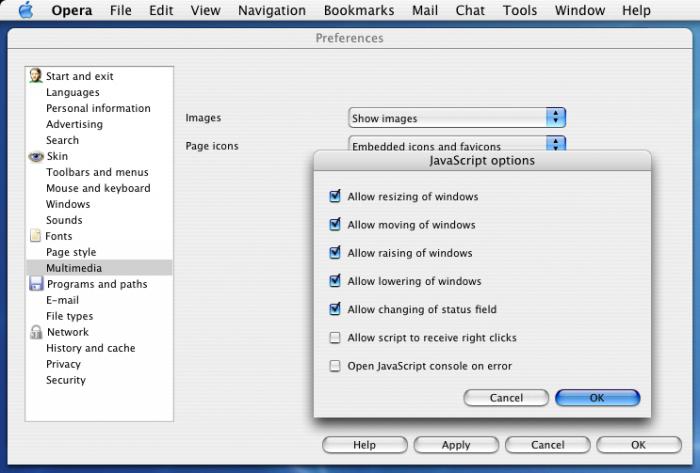
Vymažte veškerý obsah tohoto pole, musí být prázdný!
Zakažte reklamu na Google Chrome
Chcete-li vyřešit otázku: "Jak zakázat reklamu v" Chrome "?" - proveďte stejná opatření jako pro dříve popsané prohlížeče.
Pokud to nepomůže, musíte zkontrolovat cestu k zástupci prohlížeče a pokud je to pochybné, nevede k souboru s příponou .exe, ale k klonu souboru s názvem prohlížeče, ale s jinou příponou, odstraníte tento klon a obnovíte správnou cestu v zástupce.
Co jiného lze provést za účelem odstranění viru z prohlížeče?
My čistíme hostitelský soubor který je umístěn na C: Windowssystem32driversetc. Měl by mít kromě řádků poznámek začínajících znakem # pouze řetězec "127.0.0.1 localhost". Všechny ostatní řádky musí být smazány.
To také nepomohlo? Potom použijte následující metodu.
Přeinstalujte programy prohlížeče. Chcete-li to provést, nejprve stáhněte instalační soubory prohlížečů, které používáte. Poté program odstraníme pomocí nástroje pro odinstalaci na ovládacím panelu operačního systému. Pak odstraníme složky těchto aplikací, pokud nejsou smazány během procesu odinstalace programů. V ovládacím panelu ve vlastnostech složek - kartu "Zobrazit" nastavte možnost "Zobrazit skryté soubory, složky a jednotky". Na jednotce C v adresáři Programové údaje odstraňujeme všechny složky ze vzdálených prohlížečů, čímž eliminujeme všechny stopy, včetně těch, které se vyskytují viry. Restartujte počítač. Nainstalujte znovu potřebné programy prohlížeče. Problém vyřešen!
Pokud stále existují problémy, můžete použít nejradikálnější prostředky - přeinstalujte operační systém.
Tento článek popisuje několik způsobů řešení problému "jak zakázat reklamu" ve vztahu k některým z nejpopulárnějších prohlížečů v naší zemi. Doufáme, že článek bude užitečný pro mnoho uživatelů osobních počítačů.